| 教师任课(教师视角):(观看视频演示) |
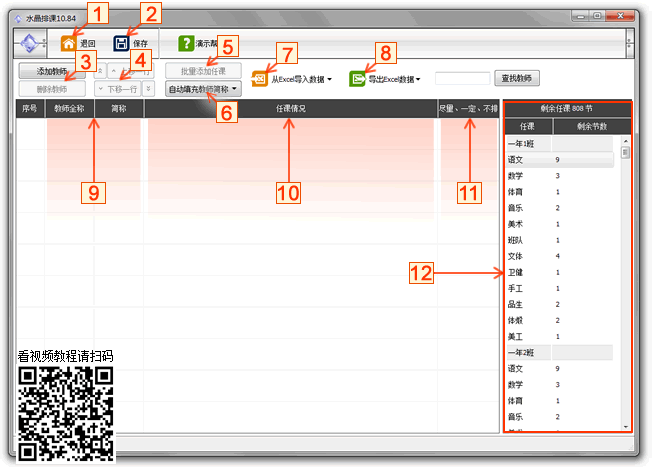 |
| 操作说明: 信息录入的第四个环节中,需要进行教师任课的相关工作。这个环节的工作包括添加教师、将课程任课分配给教师,并且在需要的情况下,可以对教师的课程进行预设。一般情况下,操作步骤如下:添加教师空行 3 →然后填写教师全称及简称 9 →接着分配任课给教师 5 / 12 →必要时进行预设 11 。除了预设之外,其余信息都可以从EXCEL直接导入 7 。 分配任课给教师时,有两种方法。第一种是批量添加任课 5 ,第二种是直接从右边栏将任课拖给教师 12 。 需要注意的是,当课程表已经排好后,如果教师或任课发生变化,相关的课程会被下放到课程表的暂放区。在任课发生变化时,只需将任课情况 10 中的课程拖拽给其他的教师,保存后再打开课程表,就可以将暂存区中的课程调回到课程表中。 |
| 图解: 1 返回主界面。 2 保存数据,快捷键是“ Ctrl + S ”,在其他步骤也一样。 3 添加教师空行、删除教师。 4 将教师上移(或下移)一行,也可用鼠标拖动教师来调整顺序。(与调整科目顺序的操作一样) 5 批量添加任课。当选中某个教师后,点击该按钮后,会弹出如下图的窗口: 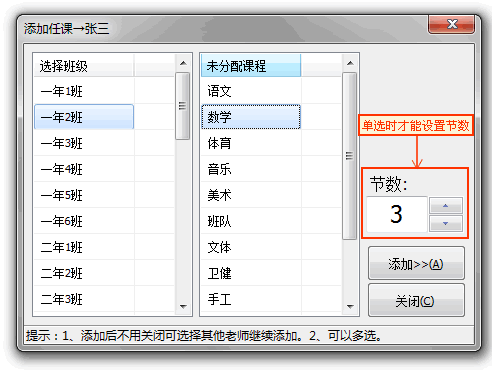 6 自动填充教师简称。有下拉菜单可供选择自动填充的方式。(简称也可手工修改) 7 从EXCEL导入数据,有“只导入教师名”和“导入教师、任课”两种方式,点选后会显示详细的表模格式。 注意,当导入任课时,若某个班的某个课程由多位教师分担,EXCEL填写格式为:“教师A,节数,教师B,节数”, 中间的逗号为半角逗号。如“陈大宇,2,马小明,3”。 8 将任课信息导出为EXCEL表格。如下图: 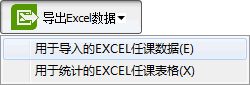 有两种格式可以导出:第一种是导出为 7 的导入数据;第二种是水晶排课独有的任课表格。 9 这两列是教师的全称和简称,点击相应方格可以直接录入。可以用方向键←↑→↓控制光标位置。 10 显示该教师任课。点击后会显示编辑该教师任课的按钮,如下图:  点“添任课”会切换到批量添加任课窗口 5 ; 点“删任课”会将任课放回右侧的“剩余任课栏 12 ”; 将任课拖至“剩余任课栏”同样可以起到“删任课”的作用; 将任课拖给其他教师,任课就会调换给那个教师。 11 设置教师预排,鼠标点击该列时,会出现三个按钮:设置、复制、粘贴。设置方式可以参照科目预设。 12 右侧显示的是未分配给教师的课程。可以将课程从此处直接拖给教师。 |